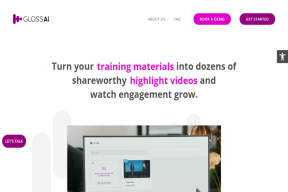9 beste måter å fikse iPhone som ikke gjenkjennes av datamaskinen
Miscellanea / / February 15, 2022
Mens iCloud er den praktiske måten å sikkerhetskopiere mediefiler og iPhone-data på, bruker noen fortsatt datakabelen og iTunes på PC for å oppdatere iOS, overføre bilder/videoer, gjenopprett sikkerhetskopien og mer. Problemet oppstår når din iPhone ikke blir gjenkjent av datamaskinen. Slik kan du fikse problemet.

La oss gå gjennom det grunnleggende først. Fortsett å trykke på strøm- og volum ned-knappen samtidig og start telefonen på nytt.
1. Lås opp iPhone
Dette er en del av iOS-sikkerhetstillegget. Når du kobler iPhone til en datamaskin, vil systemet be om autentisering før det lar deg toppe innholdet på iPhone.
Bruk en datakabel for å koble iPhone til PC-en, og iOS vil utløse for å låse opp iPhone. Skriv inn enhetens passord og datamaskinen skal gjenkjenne den tilkoblede iPhone.
2. Stol på datamaskinen din
Dette gjelder for iPhone-brukere som kobler telefonene sine for første gang med en datamaskin.
Når du kobler iPhone til en PC for første gang, vil iOS tilby en popup for å stole på datamaskinen. Dette er en engangsprosess. Når du stoler på datamaskinen, vil ikke iOS be om bekreftelsen igjen, og du kan begynne å bruke iPhone på PC.
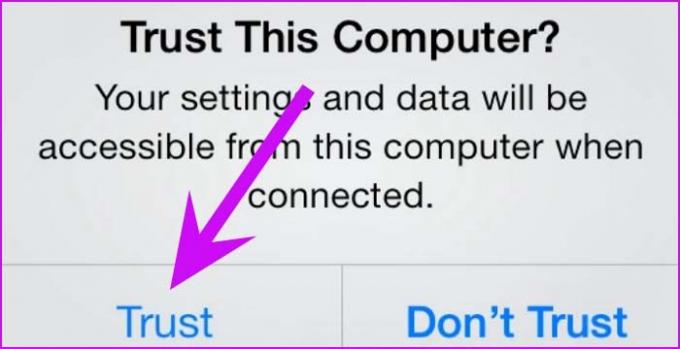
Hvis du velger Ikke stol på, kan ikke datamaskinen gjenkjenne iPhone.
3. Bruk offisiell kabel
Unngå å bruke en billig og usertifisert datakabel for å koble iPhone til datamaskinen. Hvis du tilfeldigvis bruker en datakabel fra et tredjepartsselskap, er sjansen stor for at du kan få problemer med å gjenkjenne iPhone til datamaskinen.

Enten offisiell datakabel som følger med iPhone-emballasjen eller få en sertifisert en for å etablere en vellykket tilkobling. Selv om Apple fjernet laderen fra esken, tilbyr selskapet fortsatt en datakabel.
4. Sjekk datakabel
Datakablene som følger med iPhone-ene vinner ikke priser når det gjelder pålitelighet. Over tid vil du legge merke til slitasje på hver ende av kabelen.
Hvis du jobber med en defekt eller skadet datakabel for å koble iPhone til PC-en, vil datamaskinen din ha vanskelig for å gjenkjenne telefonen.

Det er på tide å få en til datakabel fra Apple eller en anerkjent tredjepartsleverandør som Anker.
5. Lukk alle programmer på PC
Et tredjepartsprogram som kjører i bakgrunnen kan forstyrre iPhone-tilkoblingen på PC-en.
Avslutt alle aktive og uønskede programmer på PC-en. Du kan også bruke Oppgavebehandling til å lukke bakgrunnsprosesser på datamaskinen din fullstendig.
Ta tak i datakabelen og prøv å koble iPhone til datamaskinen.
6. Koble fra alt USB-tilbehør
Apple anbefaler denne løsningen for å fikse iPhone som ikke gjenkjennes av datamaskinproblemer. Kanskje du bruker en penn-stasjon, Bluetooth-adapter, eller andre USB-enheter med datamaskinen. En av disse USB-tilbehørene kan forstyrre iPhone-enes forsøk på å opprette en forbindelse med PC-en din.
Du kan koble fra alt USB-tilbehør fra datamaskinen og koble iPhone til datamaskinen.
7. Prøv andre USB-porter
De fleste Windows-maskiner kommer med mer enn én USB-port for å koble til flere enheter om gangen. Hvis en bestemt USB-port ikke fungerer, kan du prøve å koble iPhone til andre USB-porter.

8. Oppdater iTunes
En utdatert iTunes-programvare kan forårsake mislykket sammenkobling mellom iPhone og datamaskin. iTunes er offisielt tilgjengelig fra Microsoft Store. Å oppdatere programvaren er så enkelt som det kan bli på Windows.
Trinn 1: Åpne Microsoft Store på Windows.
Steg 2: Gå til bibliotekmenyen.
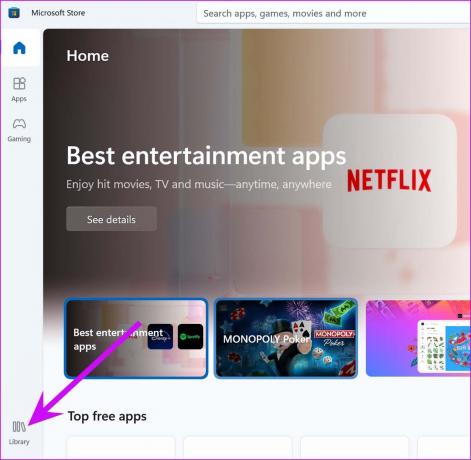
Trinn 3: Velg Få oppdateringer øverst.

Hvis en oppdatering er tilgjengelig for nedlasting, vil du se iTunes fra listen. Klikk på Oppdater og installer det nyeste iTunes-bygget på PC.
9. Oppdater Windows
Oppdatering av Windows OS tar seg av to problemer. Først installerer den det nyeste operativsystemet på datamaskinen og fjerner eventuelle systemomfattende feil.
En annen fordel er at oppdatering av Windows også vil installere manglende USB-drivere. Noen ganger kan utdaterte USB-drivere føre til at iPhone ikke gjenkjennes av datamaskinproblemer.
Åpne Windows Innstillinger-menyen (bruk Windows + I-tastene) og gå til Windows Update-menyen for å laste ned den nyeste OS-bygningen på datamaskinen.
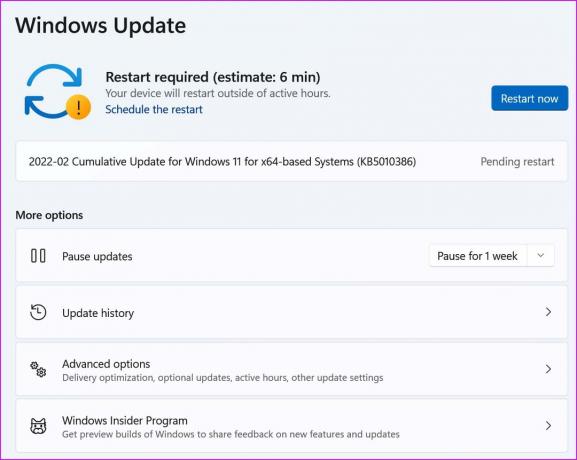
Hvis ingen av triksene fungerer for deg å løse problemet, er det på tide å kontakte Apple Support. Du kan også se på en tur til nærmeste Apple-servicesenter.
Koble iPhone til datamaskinen
Når datamaskinen ikke gjenkjenner den tilkoblede iPhonen, kan du ikke overføre filer, gjenopprette sikkerhetskopien eller til og med oppdatere iOS-programvare ved hjelp av iTunes. Før du ser på alternativer for å få jobben gjort, kan du bruke triksene ovenfor og koble iPhone til datamaskinen.
Hvilket triks fungerte for deg i din feilsøkingsreise? Del funnene dine i kommentarene nedenfor.
Sist oppdatert 14. februar 2022
Artikkelen ovenfor kan inneholde tilknyttede lenker som hjelper til med å støtte Guiding Tech. Det påvirker imidlertid ikke vår redaksjonelle integritet. Innholdet forblir objektivt og autentisk.

Skrevet av
Parth jobbet tidligere hos EOTO.tech og dekket teknologinyheter. Han frilanser for tiden hos Guiding Tech og skriver om appsammenligning, veiledninger, programvaretips og triks og dykker dypt inn i iOS-, Android-, macOS- og Windows-plattformer.